Počítače používajú dva hlavné typy pamäte: RAM a úložisko. Pamäť RAM je rýchla a drahá a používa sa na ukladanie údajov používaných aktuálne spustenými programami. Úložisko, zvyčajne vo forme HDD alebo SSD, je pomalšie a lacnejšie ako RAM a používa sa na dlhodobé šetrenie dát. Použitím rýchlej pamäte RAM na ukladanie údajov pre aktuálne používané programy môžu načítať údaje rýchlejšie. Ak váš počítač nemá dostatok pamäte RAM pre aktuálne načítané programy, používa virtuálnu pamäť ako dočasné opatrenie.
Virtuálna pamäť je časť vašej úložnej jednotky vyhradená na použitie na výmenu údajov uložených v RAM, keď je RAM plná. Využitie priestoru virtuálnej pamäte má vplyv na výkon. Všetky údaje, ktoré sa tam presunú, sú potom prístupné len pri nižších rýchlostiach pevného disku. Tento vplyv na výkon je stále výhodnejší ako nemať vôbec žiadnu virtuálnu pamäť, pretože by to znamenalo len vymazanie údajov z pamäte RAM, keď je príliš plná.
Virtuálna pamäť je teda dobrá vec, ale ako konfigurujete, koľko virtuálnej pamäte má váš systém? Najprv musíte otvoriť Ovládací panel a prejsť do časti „Ovládací panel\Systém a zabezpečenie\Systém“. Kliknite na „Rozšírené nastavenia systému“ na ľavej strane stránky. V novom okne vlastností systému prejdite na kartu „Rozšírené“ a potom kliknite na tlačidlo „Nastavenia“ v poli Výkon.
V okne „Možnosti výkonu“ prejdite na kartu „Rozšírené“ a kliknite na „Zmeniť“ v poli „Virtuálna pamäť“. Teraz sa otvorí okno konfigurácie virtuálnej pamäte. Tu môžete nakonfigurovať množstvo miesta na pevnom disku na každom z vašich pevných diskov pridelené na využitie virtuálnej pamäte. Stačí zrušiť začiarknutie políčka „Automaticky spravovať veľkosť stránkovacieho súboru pre všetky jednotky“ a potom vybrať vlastnú veľkosť pre každú jednotku.
Vo všeobecnosti by ste mali prideliť približne 4 GB úložného priestoru na použitie ako virtuálna pamäť, čo bude viac než dosť na akúkoľvek primeranú záťaž. Windows odporúča minimálne 800 MB, pretože to poskytuje priestor na uloženie chybových hlásení pre zlyhania a modré obrazovky. Nenastavujte svoj systém pod odporúčanú hodnotu, pretože riskujete problémy s výkonom pri väčšom pracovnom zaťažení. Stojí za zmienku, že váš počítač nepoužíva túto virtuálnu pamäť, kým sa nevyčerpá skutočná RAM.
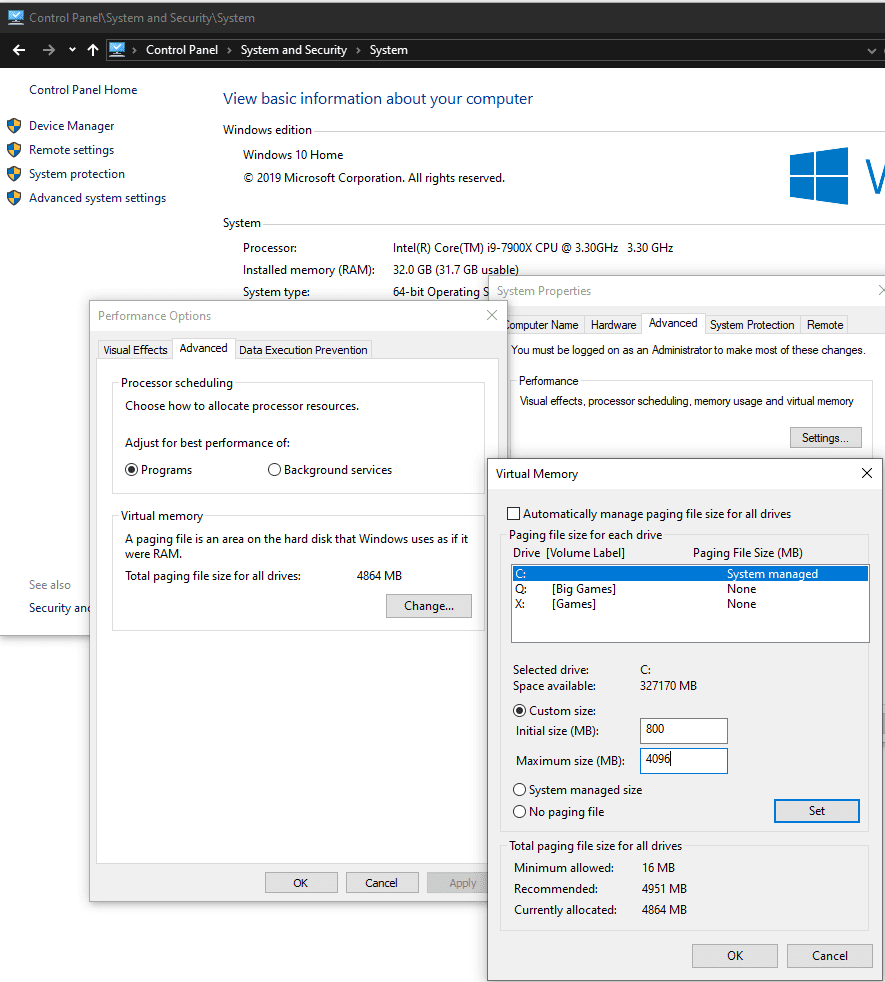
Tip: Ak vášmu počítaču pravidelne dochádza pamäť RAM a používate virtuálnu pamäť, mali by ste zvýšiť množstvo pamäte RAM, ktorú má váš počítač. Virtuálna pamäť nie je navrhnutá tak, aby fungovala namiesto pamäte RAM a váš systém bude fungovať oveľa lepšie s väčšou pamäťou RAM. Pre moderné stroje sa odporúča minimálne 8 GB RAM.